Procédure efficace pour améliorer la qualité vidéo dans Windows Movie Maker
Aimez-vous regarder des vidéos et des films à partir du dossier de fichiers de votre ordinateur ? Cependant, vous ne pouvez pas éviter cela parfois. Vos vidéos sont floues et ne possèdent pas une haute qualité. Ainsi, vous devrez peut-être améliorer vos vidéos à l'aide d'un excellent programme d'édition vidéo. C'est pourquoi cet article vous aidera à y parvenir en utilisant Windows Movie Maker et présentera sa fonction, sa fiabilité et ses principales fonctionnalités. Et pour que vous atteigniez complètement votre objectif, cet article vous expliquera comment améliorer la qualité de la vidéo dans Windows Movie Maker.
De plus, il vous donnera plus d'informations sur la récupération de vidéos à l'aide d'un autre logiciel de montage vidéo. Cet article vous présente donc une alternative à Windows Movie Maker, nul autre que Tipard Video Converter Ultimate. C'est pourquoi ne manquez pas de lire cet article car il résoudra sûrement vos problèmes. Veuillez continuer à le lire jusqu'à la partie conclusion.
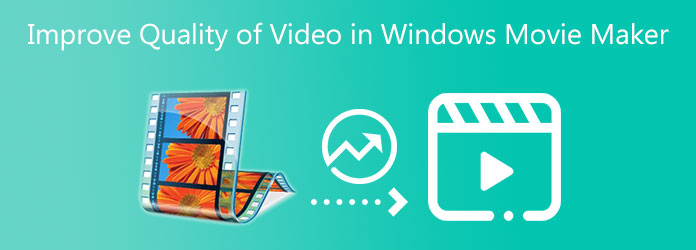
Partie 1. Comment améliorer la qualité de la vidéo dans Windows Movie Maker
Windows Movie Maker est un programme de montage vidéo parfaitement compatible avec les ordinateurs Windows. En conséquence, ce programme vous permet de créer de nouvelles vidéos ou de nouveaux fichiers vidéo selon votre style. De plus, il vous permet d'améliorer et d'améliorer la qualité de vos fichiers vidéo. Le logiciel dispose d'une interface intuitive où les utilisateurs peuvent manœuvrer efficacement et trouver ses fonctions. Windows Movie Maker fournit des outils tels que des outils d'édition vidéo, des convertisseurs vidéo, Easy Movie Maker et bien d'autres. Avec cela, vous pouvez librement améliorer vos vidéos en utilisant d'excellentes fonctionnalités. C'est pourquoi nous vous présentons également les étapes à suivre pour améliorer la qualité de la vidéo dans Windows Movie Maker afin de répondre complètement à vos préoccupations. Mais d'abord, vous pouvez analyser les différentes fonctionnalités principales du logiciel ci-dessous
Étape 1Lancez Windows Movie Maker et accédez à Outils de montage vidéo
Pour commencer, veuillez ouvrir Windows Movie Maker pour voir l'interface principale. Après cela, cliquez sur le Outils bouton au-dessus de l'interface. Après avoir cliqué sur le bouton, sélectionnez le Montage vidéo Outils.
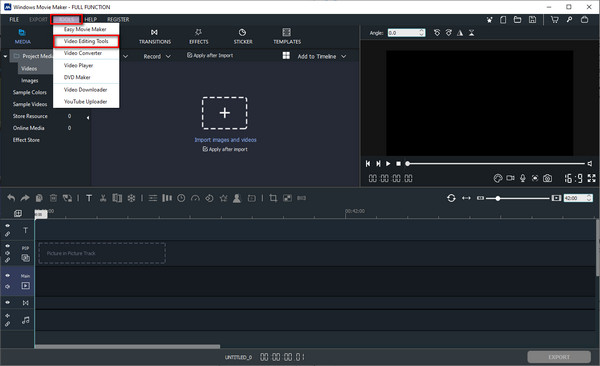
Étape 2Ajouter ou faire glisser un fichier vidéo
Lors de la sélection du Outils d'édition vidéo fonctionnalité, une autre fenêtre apparaîtra sur votre écran. Ici, vous pouvez voir différentes options pour éditer vos fichiers vidéo. Rendez-vous ensuite directement au Effets option.
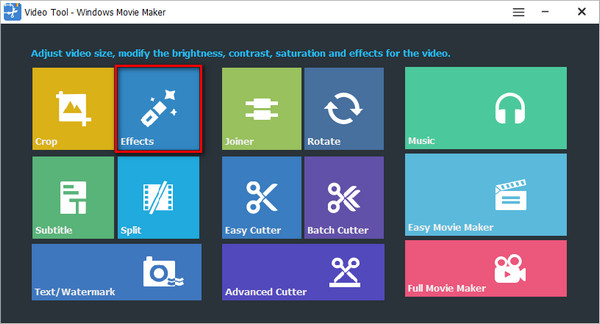
Étape 3Télécharger un fichier vidéo
Après avoir cliqué sur le Effets option, vous verrez une autre fenêtre pour ajouter un fichier vidéo que vous voulez ou devez éditer. Cliquez simplement sur le + Ajouter une vidéo ici pour éditer pour importer un fichier vidéo.
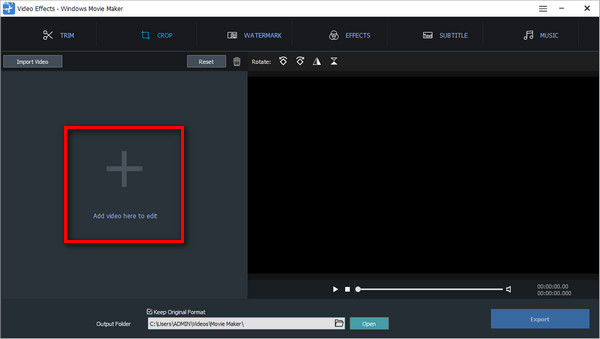
Étape 4Ajuster la qualité vidéo
Vous verrez divers paramètres de réglage lorsque vous ajoutez un fichier vidéo après avoir cliqué sur le Effets section au-dessus de l'interface.
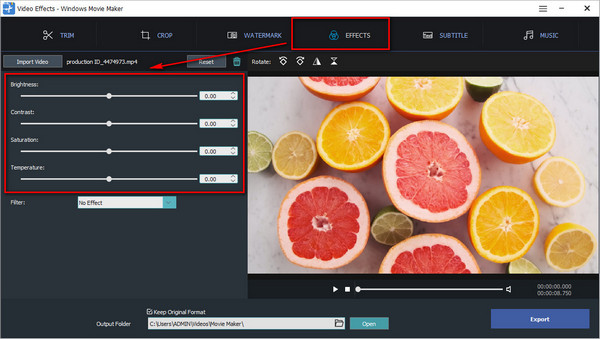
Étape 5Appliquer les modifications et exporter une nouvelle sortie vidéo
Après avoir effectué toutes les procédures ci-dessus, vous pouvez déplacer le curseur pour ajuster la qualité de votre vidéo. luminosité, contraste, saturation et température. Si vous voyez maintenant une amélioration de la qualité de votre vidéo. Passez à la Dossier de sortie section pour choisir un emplacement de fichier, puis appuyez sur la Exportations bouton pour commencer à enregistrer votre vidéo. Enfin, vous pouvez regarder la vidéo de haute qualité.
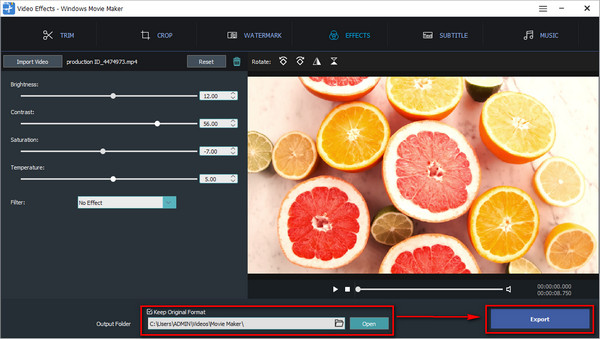
Partie 2. Meilleure alternative à Windows Movie Maker pour améliorer la qualité vidéo
Découvrons maintenant l'alternative la plus efficace à Windows Movie Maker.
Tipard Convertisseur Vidéo Ultime peut prendre en charge les ordinateurs Mac et Windows. C'est pourquoi vous n'avez pas besoin de rechercher d'autres logiciels sur le marché car Tipard Video Converter Ultimate peut satisfaire vos intentions de montage vidéo. Pourquoi? Parce qu'il fournit une boîte à outils qui propose un outil Video Enhancer qui vous permet d'améliorer la qualité de vos vidéos. En quelques clics, vos vidéos s'amélioreront automatiquement. Et pour connaître ses meilleures caractéristiques, veuillez vous référer à la liste ci-dessous. Cet article vous guidera et vous guidera également avec des étapes sur la façon d'améliorer la qualité vidéo.
Caractéristiques principales de Tipard Video Converter Ultimate :
- 1. Il vous permet d'augmenter les résolutions.
- 2. Il a des paramètres de réglage tels que la luminosité, le contraste, la saturation et la température.
- 3. Il peut convertir des fichiers vidéo en formats de fichiers populaires.
- 4. Il vous permet de convertir des vidéos en vidéos 8K/5K/4K/HD.
- 5. Il a une accélération GPU.
- 6. Il est facile et sûr à utiliser.
Étape 1Obtenez Tipard Video Converter Ultimate et ouvrez la boîte à outils
Tout d'abord, recherchez Tipard Video Converter Ultimate et visitez la page principale. Après cela, cliquez sur le download bouton et choisissez la version Mac. Ensuite, vous pouvez maintenant installer le logiciel sur votre ordinateur et le lancer pour voir l'interface principale. Après cela, cliquez sur le Boîte à outils et sélectionnez le Enhancer vidéo fonction.

Étape 2Téléchargez un fichier vidéo qui doit être amélioré
Lorsque vous cliquez sur le Enhancer vidéo section, le logiciel vous présentera rapidement un nouvel écran avec un gros plus + symbole au centre de l'interface. Ensuite, cliquez sur le + icône pour télécharger un fichier vidéo que vous souhaitez améliorer.

Étape 3Cliquez sur toutes les options pour améliorer la qualité vidéo
Lors de l'ajout d'un fichier vidéo, vous rencontrerez les différents choix pour améliorer la qualité de votre fichier vidéo. Ainsi, cliquez sur toutes les options, et il appliquera automatiquement les modifications.

Étape 4Regardez le résultat et enregistrez la vidéo
Après toutes les modifications, vous pouvez cliquer sur le Aperçu bouton pour voir le résultat. Lorsque la vidéo vous plaît, rendez-vous sur Épargnez à pour rechercher un emplacement de fichier pour le fichier vidéo, puis cliquez sur le Equipe.
Étape 5Regarder le fichier vidéo
Lorsque vous enregistrez le nouveau résultat vidéo, vous pouvez désormais lire votre vidéo de haute qualité en toute transparence à l'aide du lecteur Blu-ray Tipard.
Lecture étendue:
Top 5 des applications d'amélioration vidéo AI pour Windows 10/8/7 et Mac
5 étapes pour supprimer facilement le flou d'une vidéo
Partie 3. FAQ sur la façon d'améliorer la qualité de la vidéo dans Windows Movie Maker
Windows Movie Maker peut-il affecter la qualité vidéo ?
Oui, ce logiciel peut éliminer la qualité de vos vidéos lorsque vous faites un aperçu pendant le montage. Mais la bonne chose à ce sujet est que vous pouvez avoir la qualité originale de votre vidéo si vous l'enregistrez correctement.
Pouvez-vous convertir des vidéos en vidéos HD à l'aide de Windows Movie Maker ?
Définitivement oui. Windows Movie Maker prend en charge et peut créer des vidéos HD car le programme propose une technologie avancée et la création de vidéos haute définition.
Puis-je modifier la résolution de l'écran dans Windows 10 ?
Bonne chose, oui. Et pour cela, cliquez sur le bouton Démarrer puis sélectionnez l'icône Paramètres. Après cela, cliquez sur l'option Système et accédez directement aux paramètres d'affichage avancés. Après cela, appuyez sur le bouton Menu sous Résolution et sélectionnez la possibilité que vous souhaitez. Enfin, cliquez sur le bouton Appliquer.
Conclusion
Après avoir lu toutes les procédures sur la façon d'améliorer la qualité vidéo dans Windows Movie Maker, nous espérons que vous atteindrez enfin votre objectif. Cependant, supposons que cela ne vous suffise pas. Dans ce cas, vous pouvez utiliser Tipard Video Converter Ultimate comme meilleure alternative à Windows Movie Maker. C'est pourquoi n'oubliez pas d'envoyer ces informations à vos amis. Et si vous avez une autre préoccupation, veuillez nous contacter immédiatement.







